- Datenwiederherstellung
- Datenwiederherstellung für PC
- Datenwiederherstellung für Android
- Datenwiederherstellung für iPhone/iPad
- Für Android entsperren
- Für iPhone/iPad entsperren
- Android-Systemreparatur
- iPhone/iPad-Systemreparatur
Aktualisiert von Amy am 12. April 2022, 16:43 Uhr
PDF ist mittlerweile ein sehr beliebtes elektronisches Dokumentformat, kann jedoch manchmal nicht wie Word bearbeitet werden. Insbesondere gibt es nur wenige PDF-Editoren, die problemlos auf Android verwendet werden können. Wenn Sie es in Word konvertieren, ist es viel praktischer. Wie konvertiert man dann PDF in Word? Wenn es sich um eine einfache PDF-Datei handelt, kann diese im Allgemeinen direkt in Word kopiert werden. Diese Methode ist jedoch auf Andriod sehr langsam. Wie kann es also effizient und schnell sein , PDF-Dokumente auf Android in Word zu konvertieren ? Heute stellen wir Ihnen zwei benutzerfreundliche PDF-zu-Word-Tools für Android vor, das sollten Sie sich nicht entgehen lassen!
Geekersoft PDF to Word Online ist ein einfaches PDF-Konvertierungstool, das perfekt auf Android/iOS/Windows/Mac funktioniert. Dieses Tool ist einfach gestaltet, sodass Sie es problemlos verwenden können. Es arbeitet schnell und kann Ihre PDFs in Sekundenschnelle in bearbeitbare Word-Dateien konvertieren.
Vorteile:
Nachteile:
So verwenden Sie Geekersoft PDF to Word Online:
Schritt 1. Öffnen Sie Geekersoft PDF to Word Online auf Ihrem Android-Telefon.
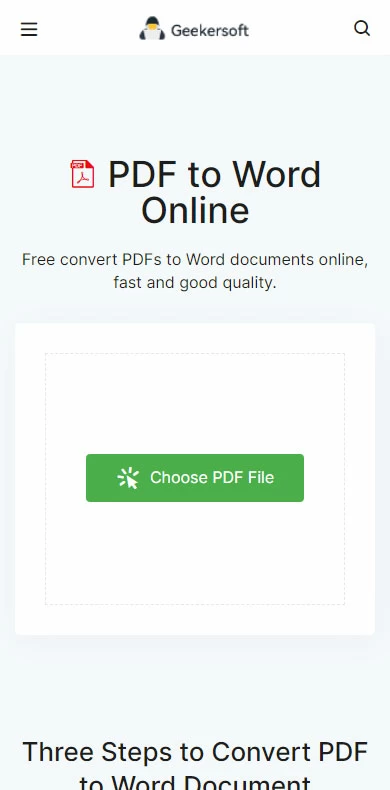
Schritt 2. Klicken Sie auf „PDF-Datei auswählen“, um eine zu konvertierende PDF-Datei hinzuzufügen
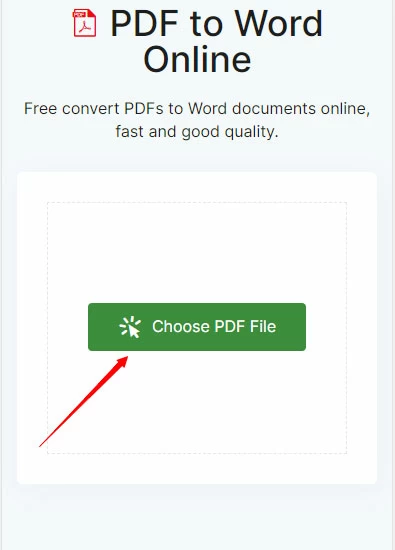
Schritt 3. Warten Sie, bis die Konvertierung abgeschlossen ist, und klicken Sie auf „Datei herunterladen“, um die Word-Datei herunterzuladen.
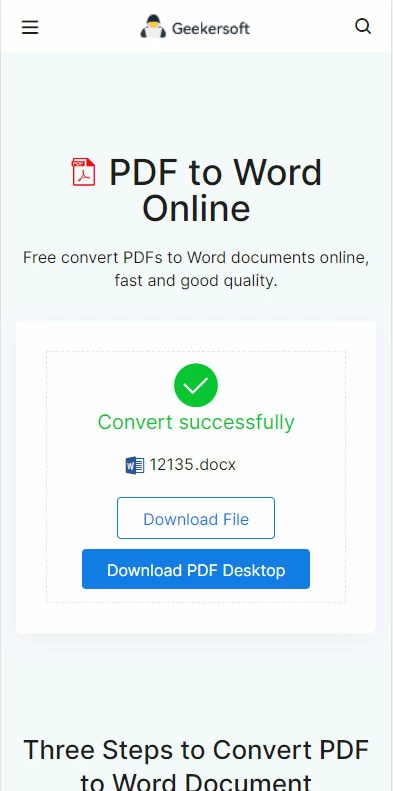
Wenn Sie mit WPS nicht vertraut sind, können Sie uns folgen, um mehr darüber zu erfahren. WPS ist neben Microsoft eines der besten Offices. Neben hervorragenden Tools zum Streamen von Dokumenten verfügt es auch über einige Gadgets wie PDF zu Word. Leider erlaubt die kostenlose Version nur die Konvertierung von PDF-Dateien mit bis zu fünf Seiten. Wenn Sie mehr Seiten konvertieren müssen, müssen Sie Mitgliedschaftsdienste erwerben. Zusätzlich zu seinen hervorragenden Streaming-Tools verfügt es auch über Gadgets wie PDF-to-Word. Leider erlaubt die kostenlose Version nur die Konvertierung von bis zu fünf Seiten PDF-Dateien. Wenn Sie mehr Seiten konvertieren müssen, ist eine Mitgliedschaft erforderlich.
Vorteile:
Nachteile:
Wie man es benutzt
Schritt 1. Laden Sie das WPS-Programm herunter und starten Sie es auf Ihrem Android-Telefon.
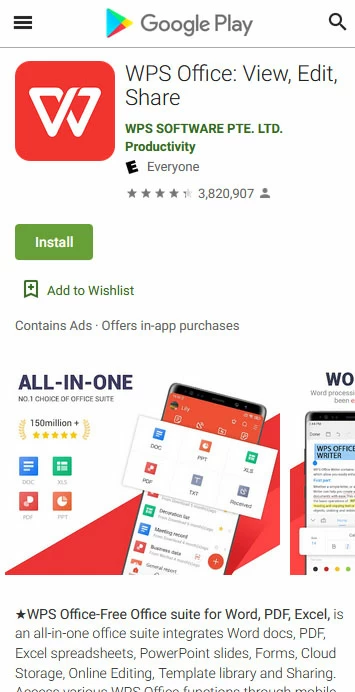
Schritt 2. Suchen Sie im Toos-Menü nach „PDF to Doc“.
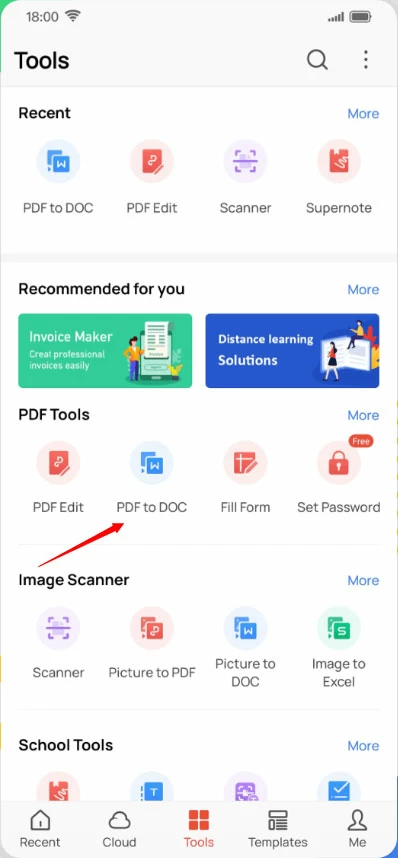
Schritt 3. PDF-Dateien zur Konvertierung importieren (bei mehr als 5 Seiten müssen Sie eine Mitgliedschaft erwerben).
Schritt 4. Warten Sie, bis die Konvertierung abgeschlossen ist, und öffnen Sie die Word-Datei.
Das Konvertieren von PDF-Dateien in Word kann ohne Tool zeitaufwändig sein, aber mit den von uns empfohlenen Tools können Sie PDF-Dateien schnell und in den meisten Fällen in nur wenigen Sekunden in Microsoft Word-Dateien konvertieren.